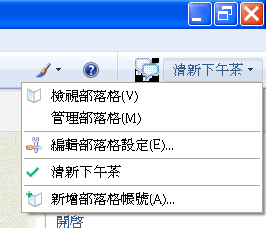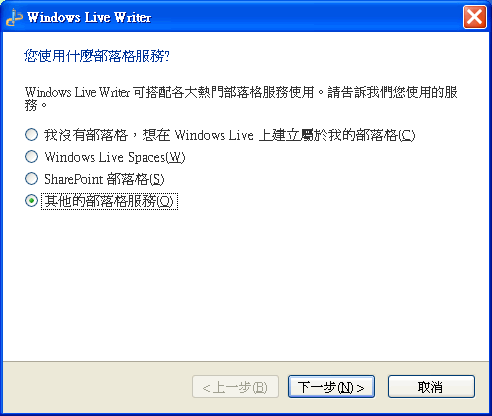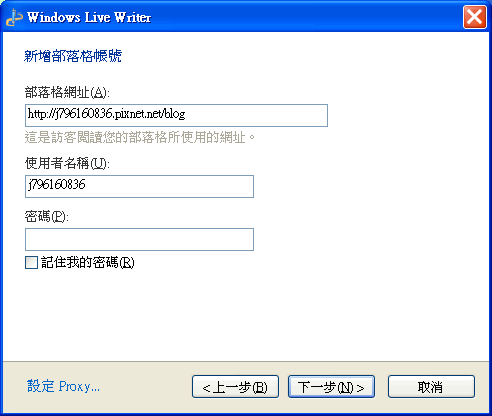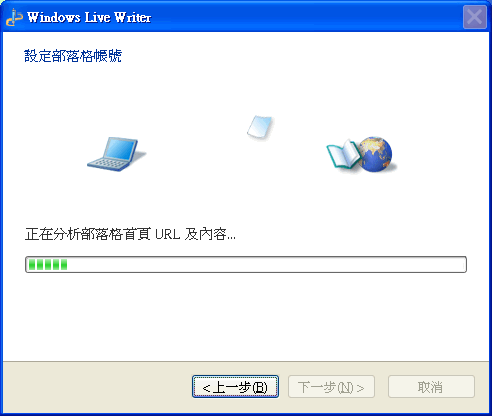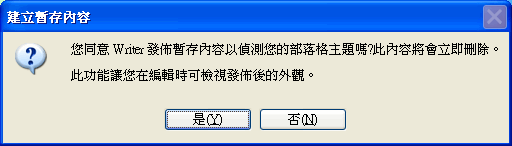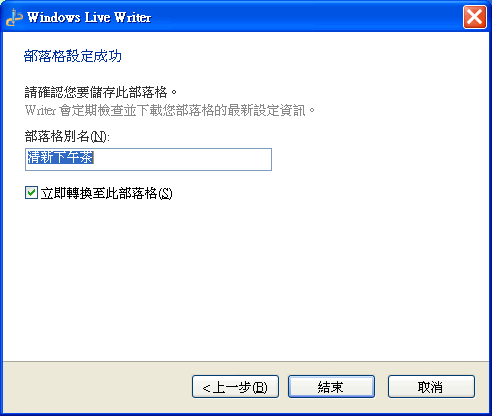Pixnet的後台很華麗,很漂亮
一開始還有點不習慣
(說實在我還很懷念以前的舊後台…好啦,這不是重點)
今天還介紹這東西,也是多虧Pixnet站方,有花心思研究xml2pc
這格式跟wordpress一樣的,剛好Windows Live Writer偏偏有支援wordpress的xml2pc
所以這不可思議的事就發生了
Windows Live Writer這雖然是M$的東西
(很多人可能對他很感冒….XD)
我是想說說這軟體腳色本質,有很多好處
1. 離線編輯,可以搞得像word一樣,可以儲存在本機
也不會因網路不順而lost掉文章(這大家應該很多經驗)
2. 隨時都可以寫,寫好就一次發送到網路上
3. 不用等待網路下載"寫文章"的頁面
每次等它下載,連寫的興致都沒了
4. 能記住密碼,跟MSN上線一樣
5. 如果文章有附圖片的,會一併上傳上去
可以跟WORD一樣,直接從檔案總管把圖片拖到內文來
(只是沒這麼好管理就是了)
好吧,廢話完畢。請看圖說故事
1. 安裝Windows Live Writer,就是在裝MSN的時候多勾一個這個
使用「NEXT大法」就可以裝好了
2. 開啟Writer,如果沒有建立Live Space帳號,會省略這步
有建立過的就要在右上角按這個鈕 > 新增部落格帳號
3. 選擇「其他的部落格服務」,按「下一步」
4. 輸入相關資訊,像Pixnet要像我這樣打,但帳號不要跟我一樣,按「下一步」
5. 等待,喝杯咖啡
6. 這選項是要讓版面更有FU,所以要選「是」
7. 命名個給你看的名稱,按「結束」完成!
趕快來玩一下吧
(註:上傳的圖片,相簿會另外有個專用的夾,網路的後台不能刪除)
(Pixnet站方很貼心的會儲存草稿(給網路的後台發佈新文章用的),有時還是要去網路的後台刪一刪)
(本機看不到文章回應,還有留言板…等等,只能拿來發文章)